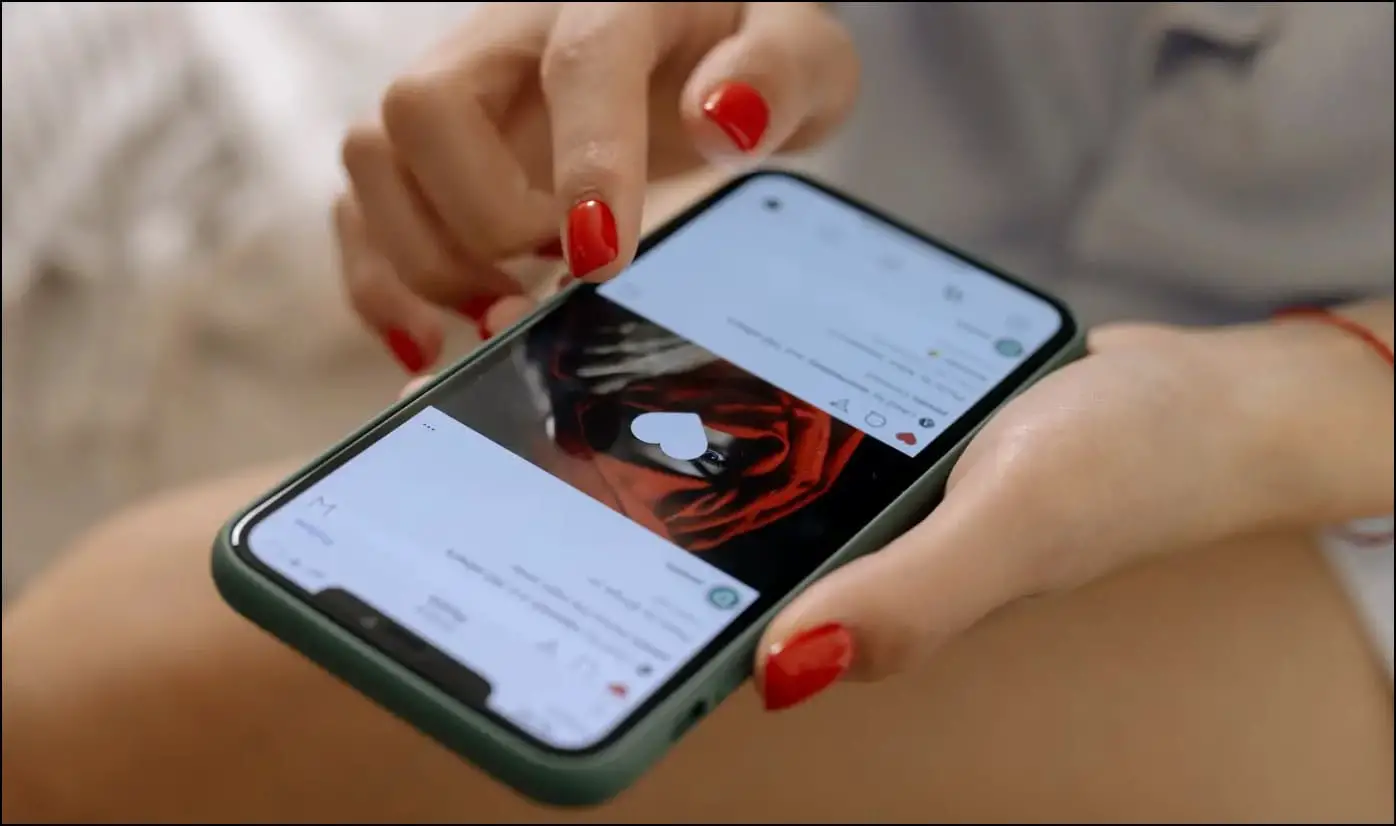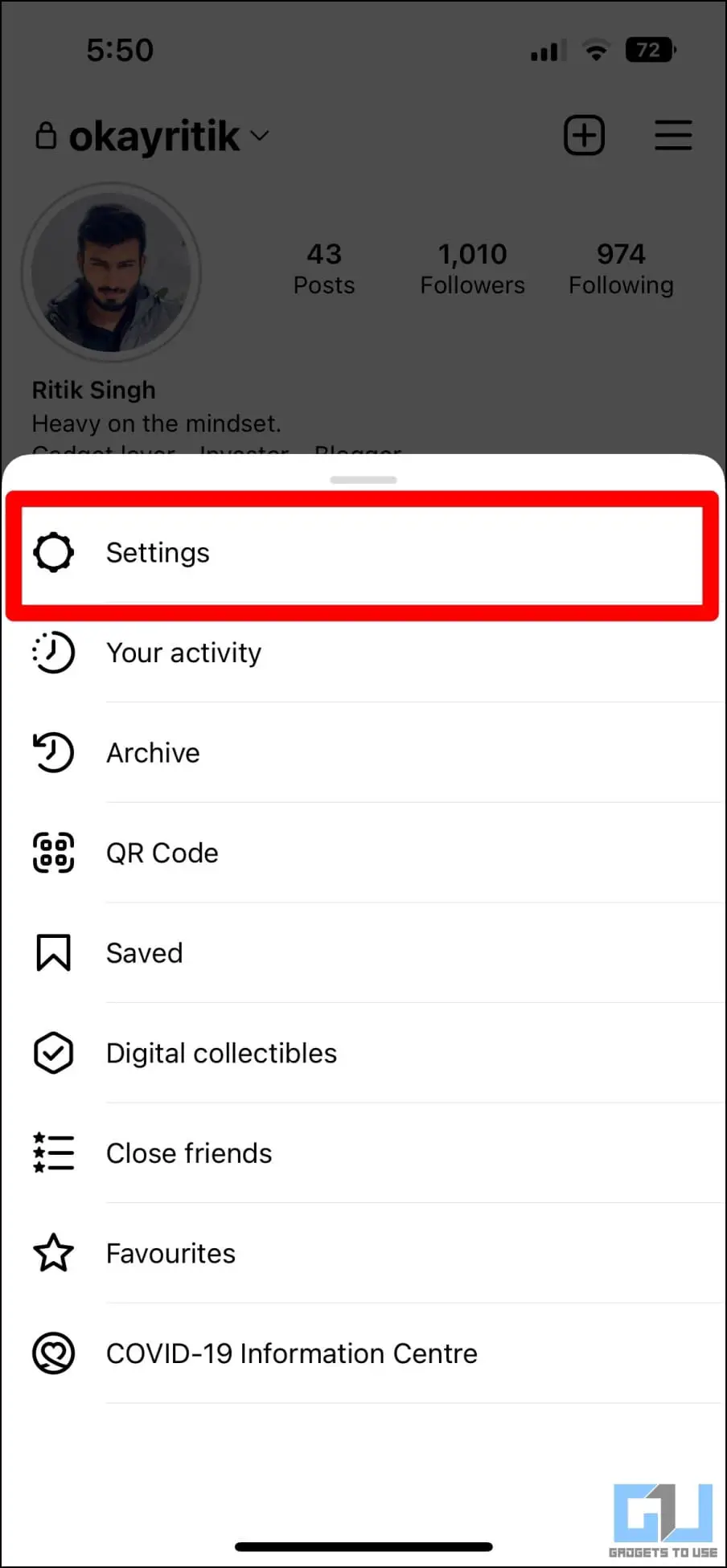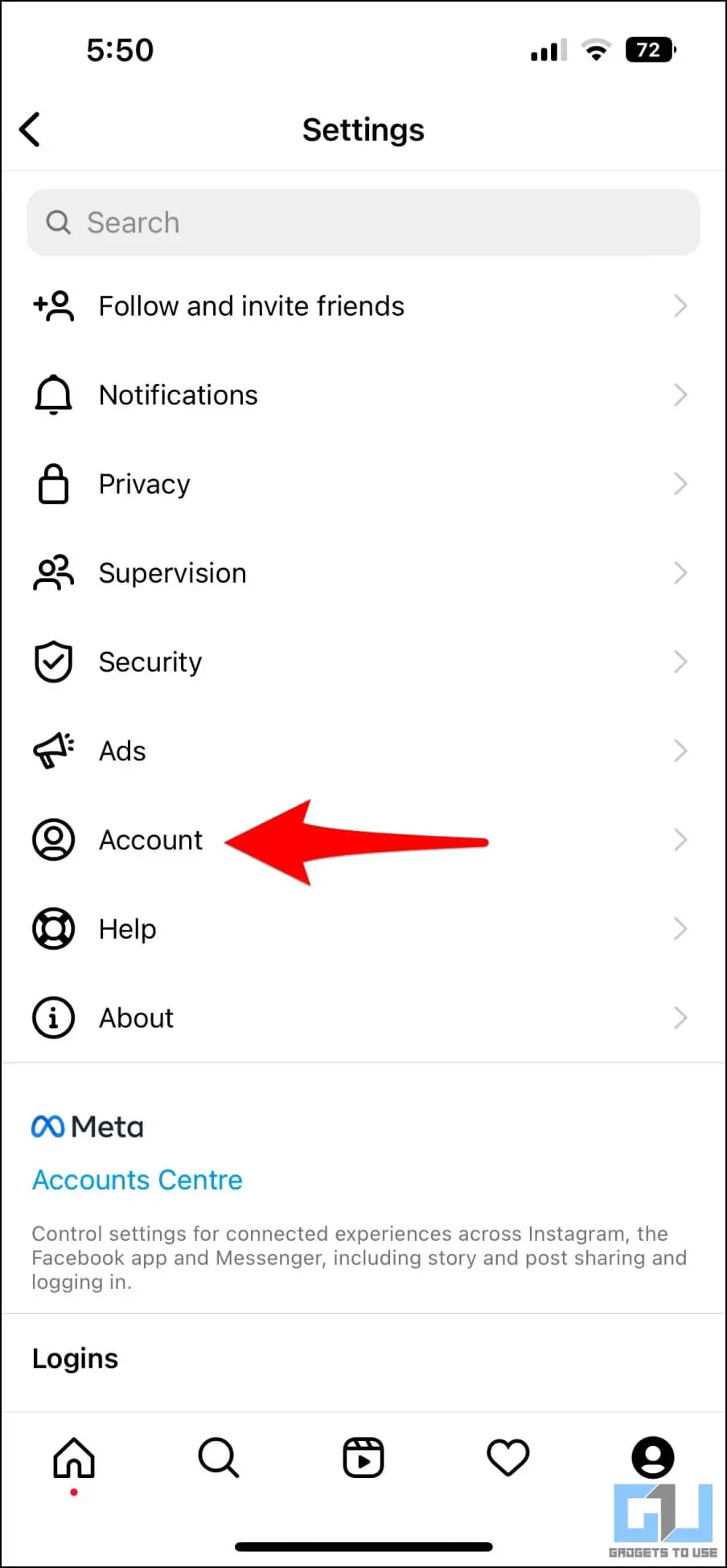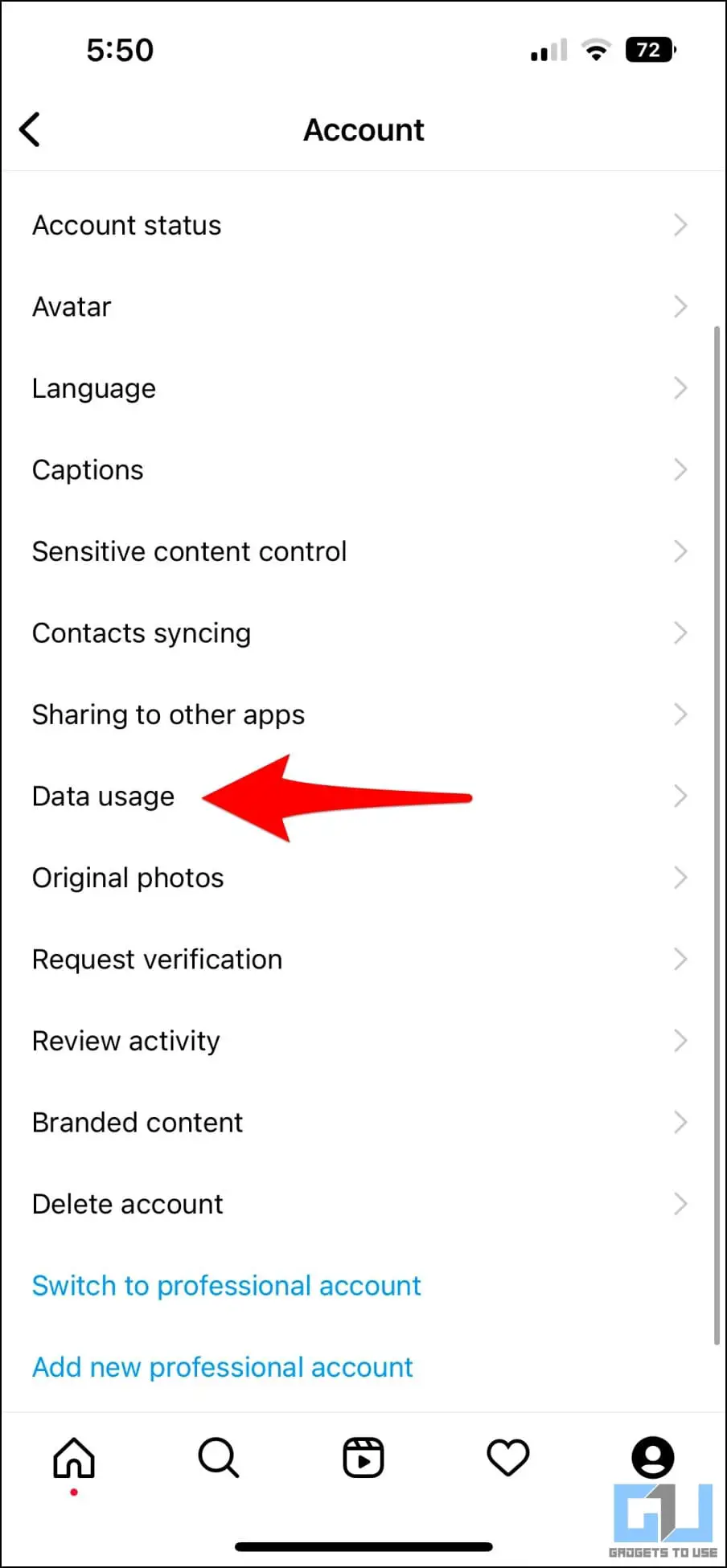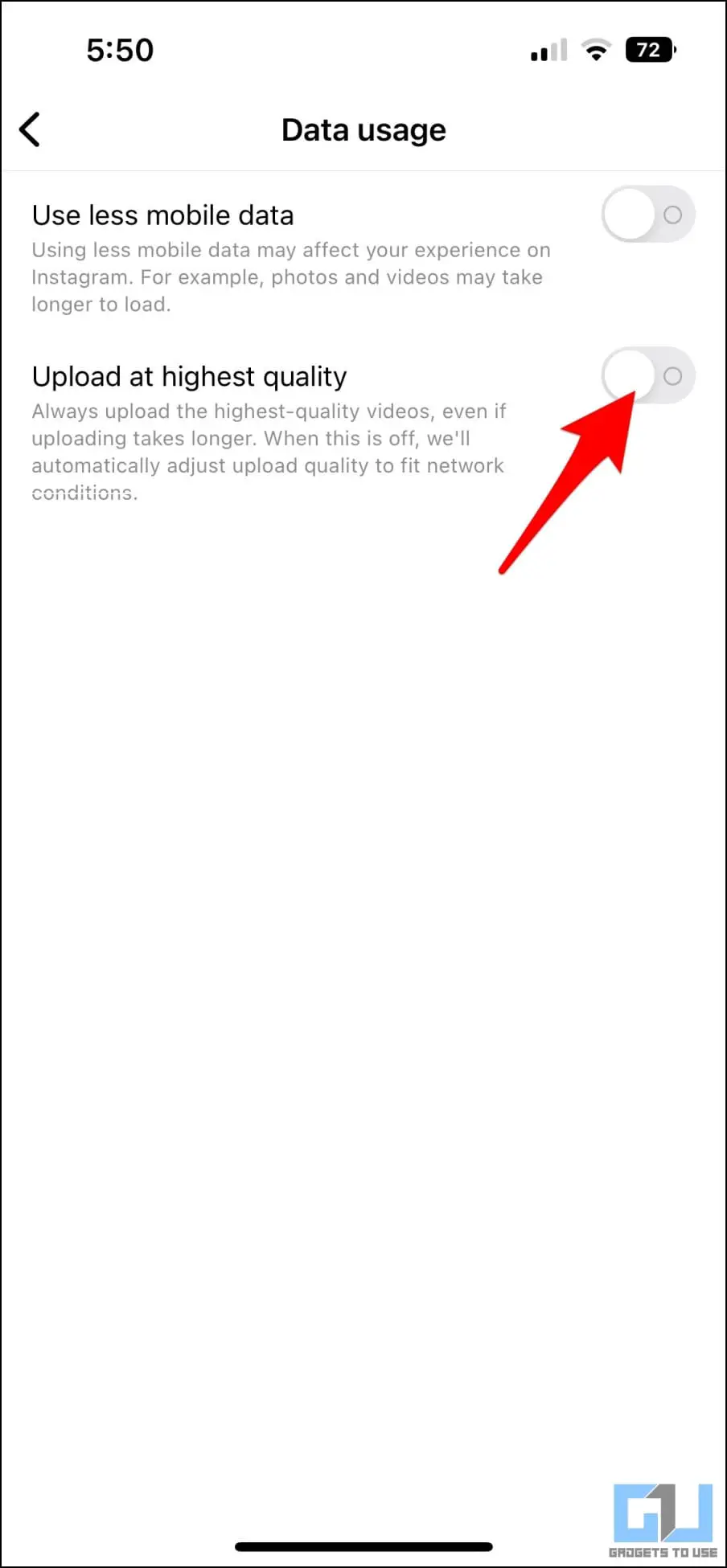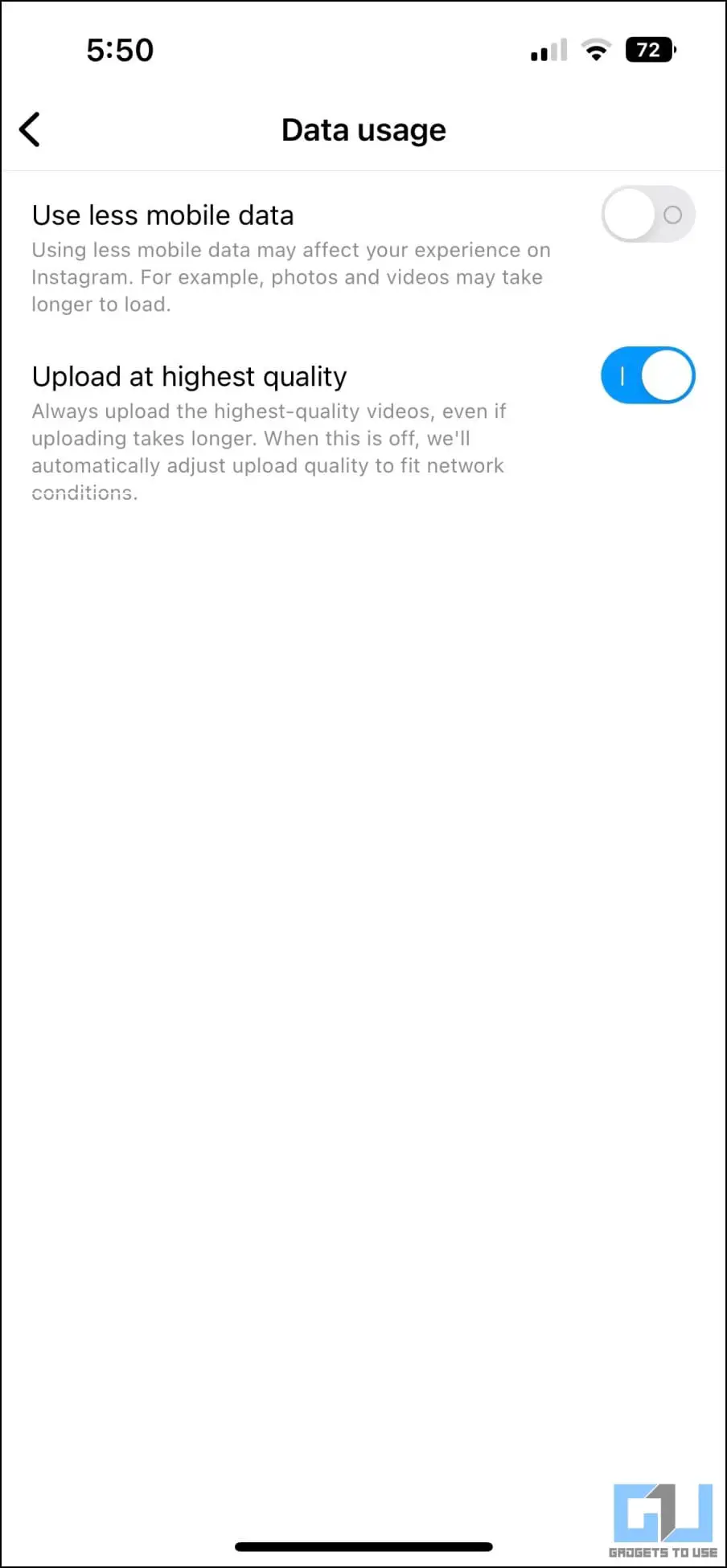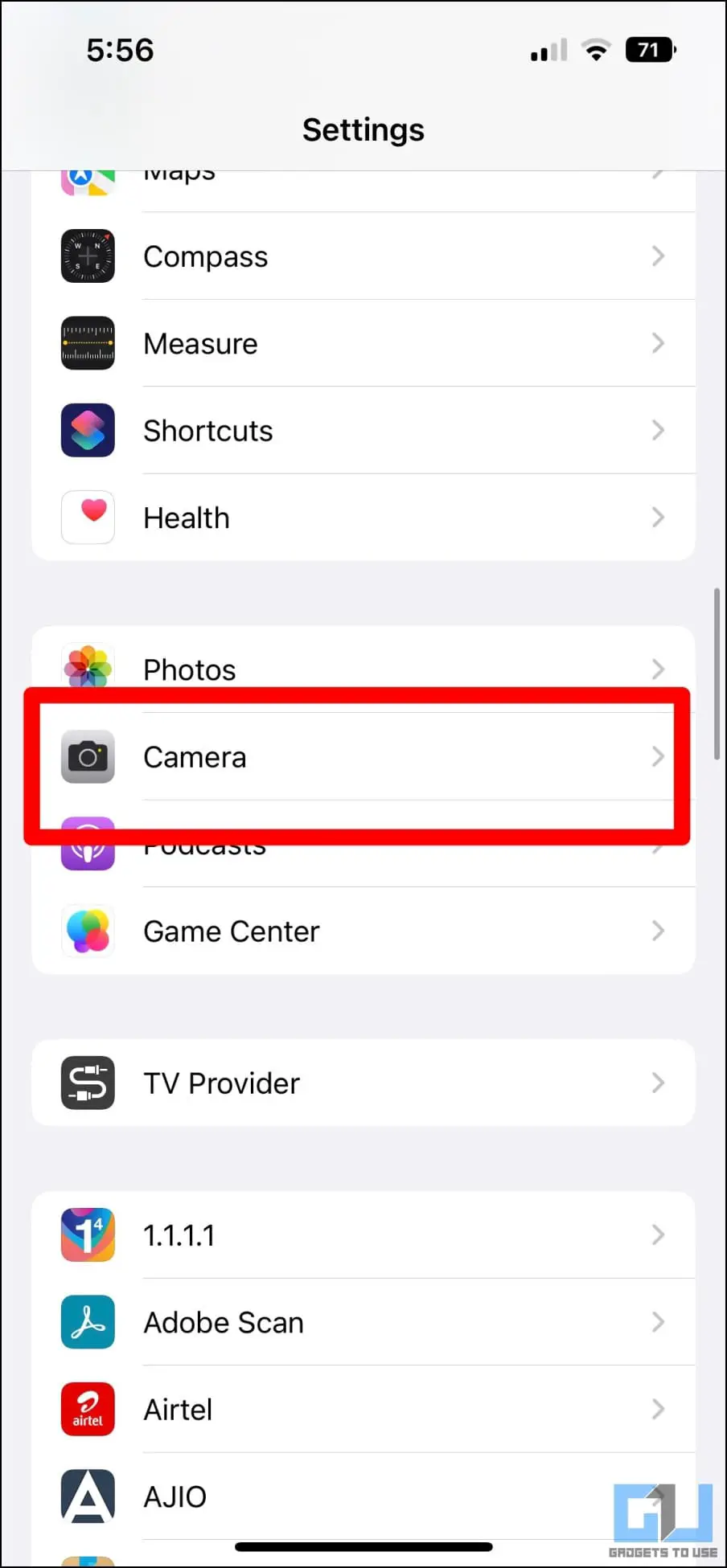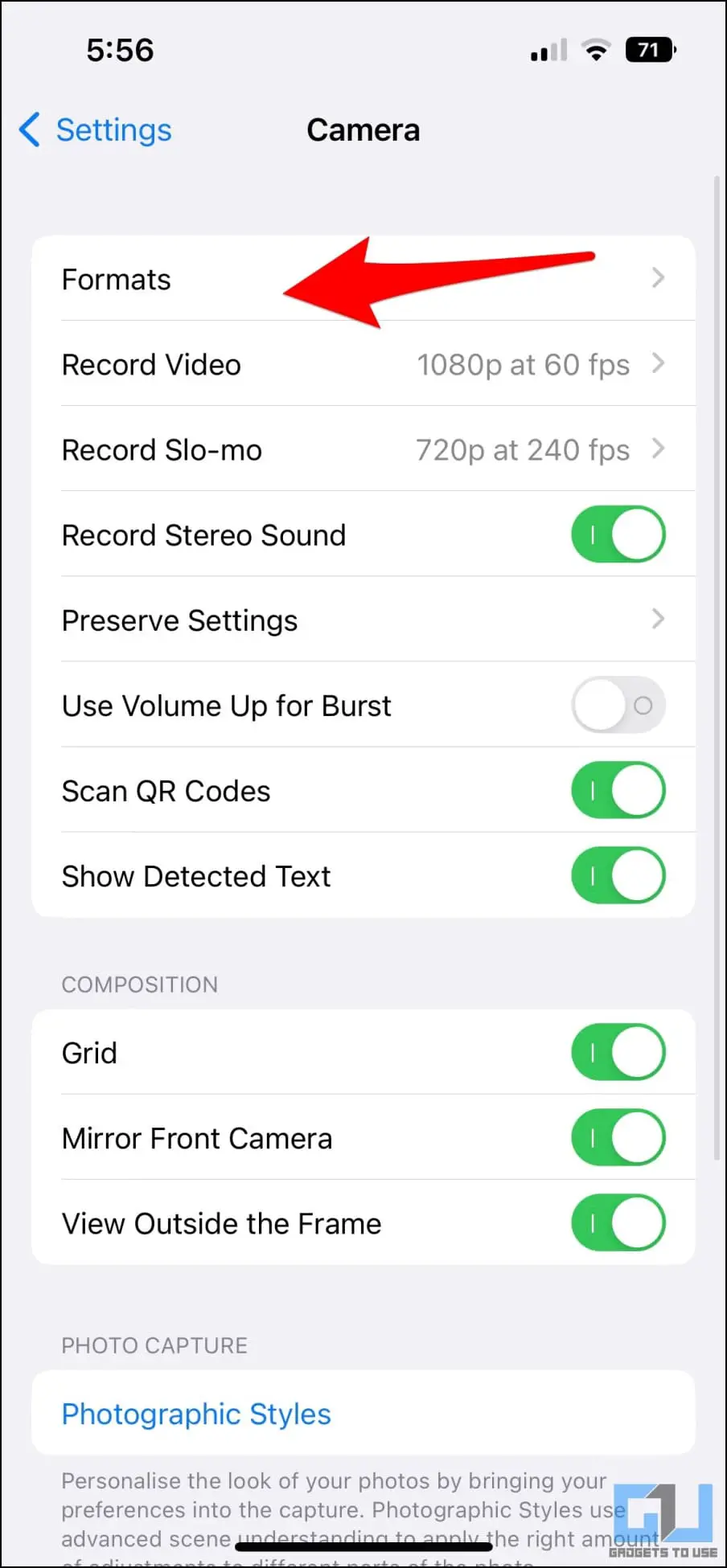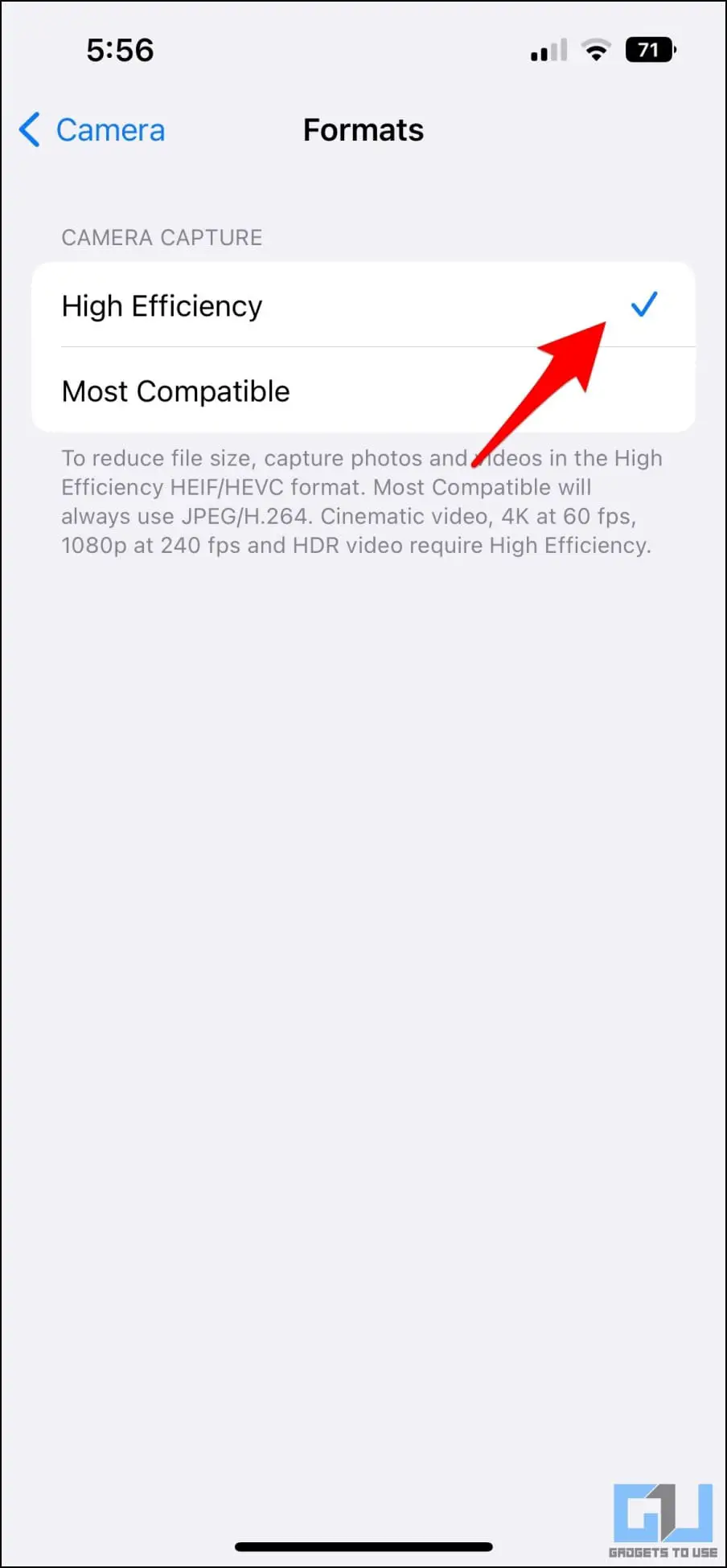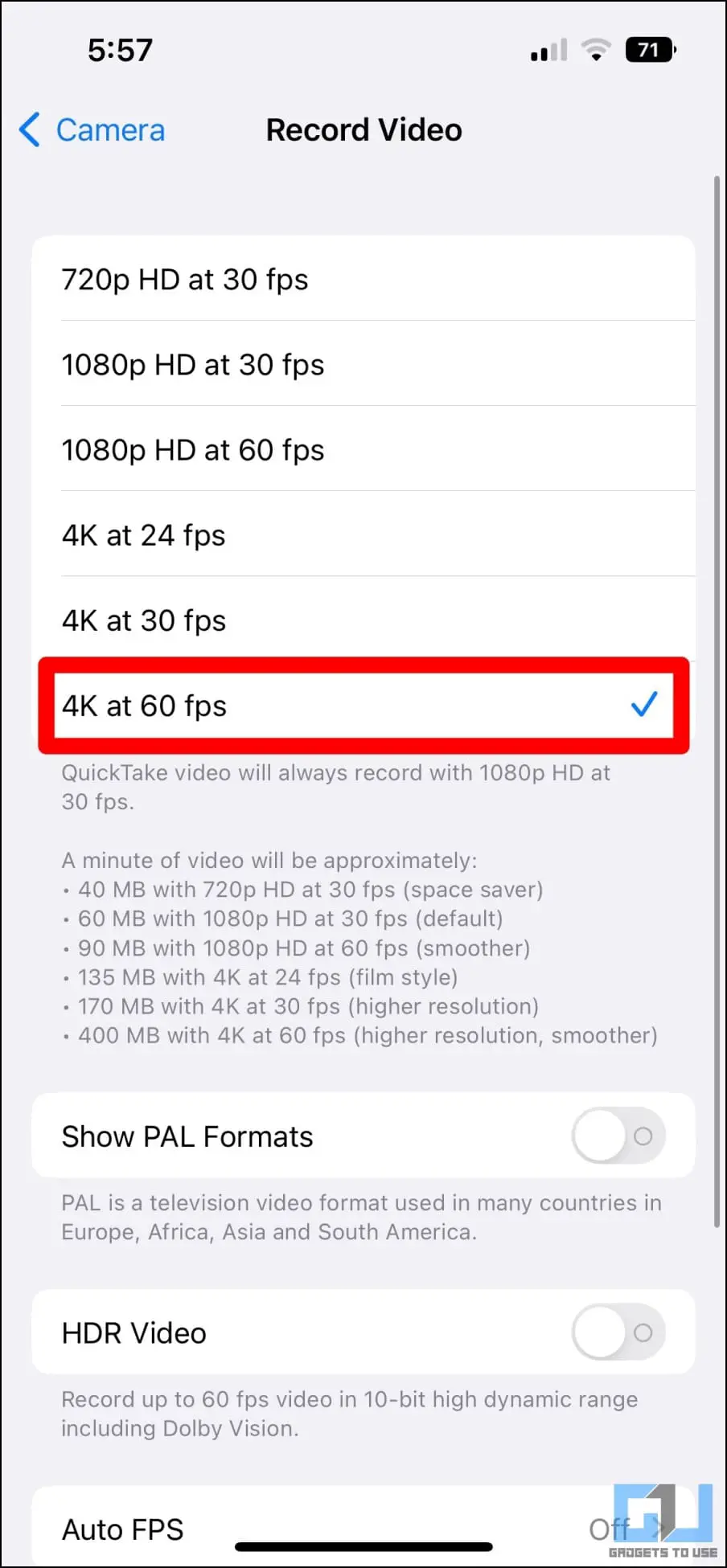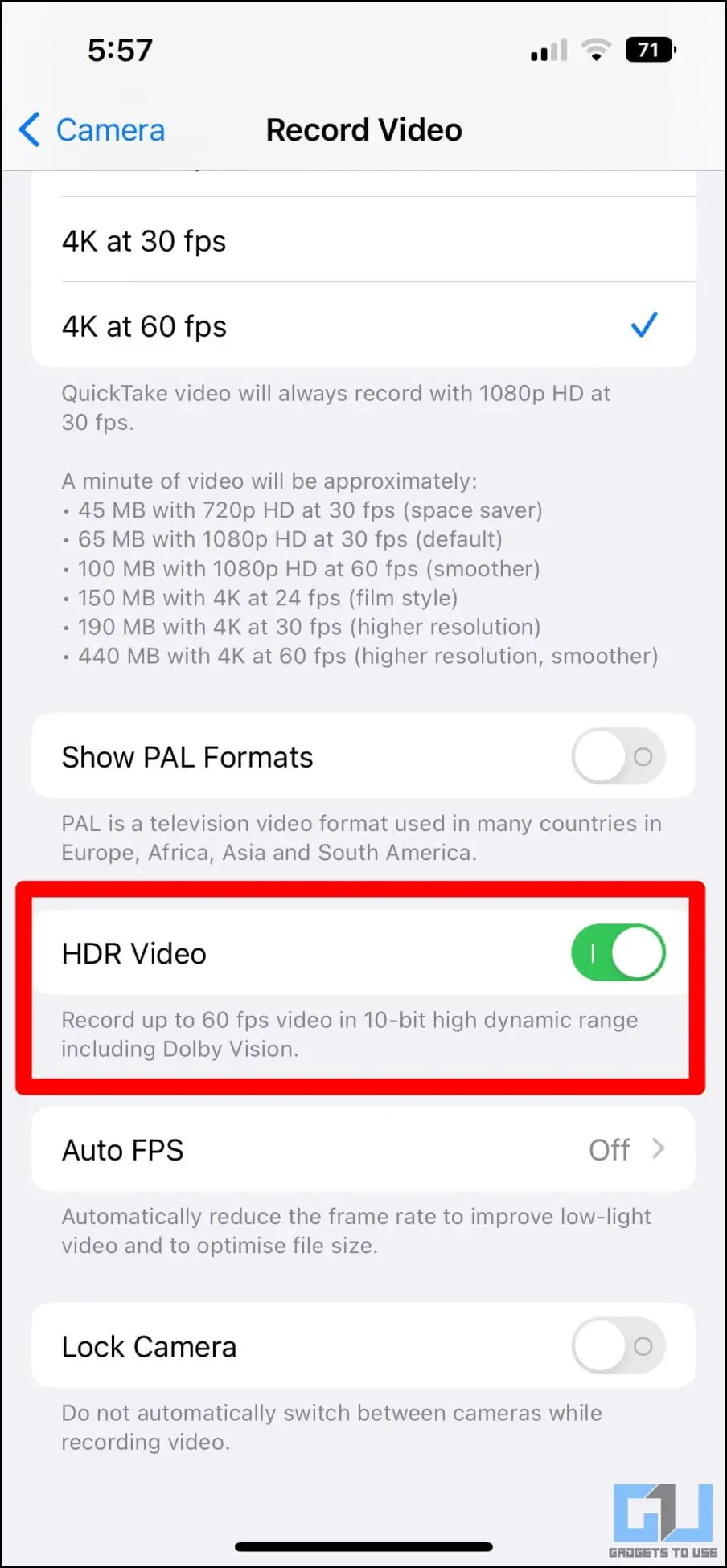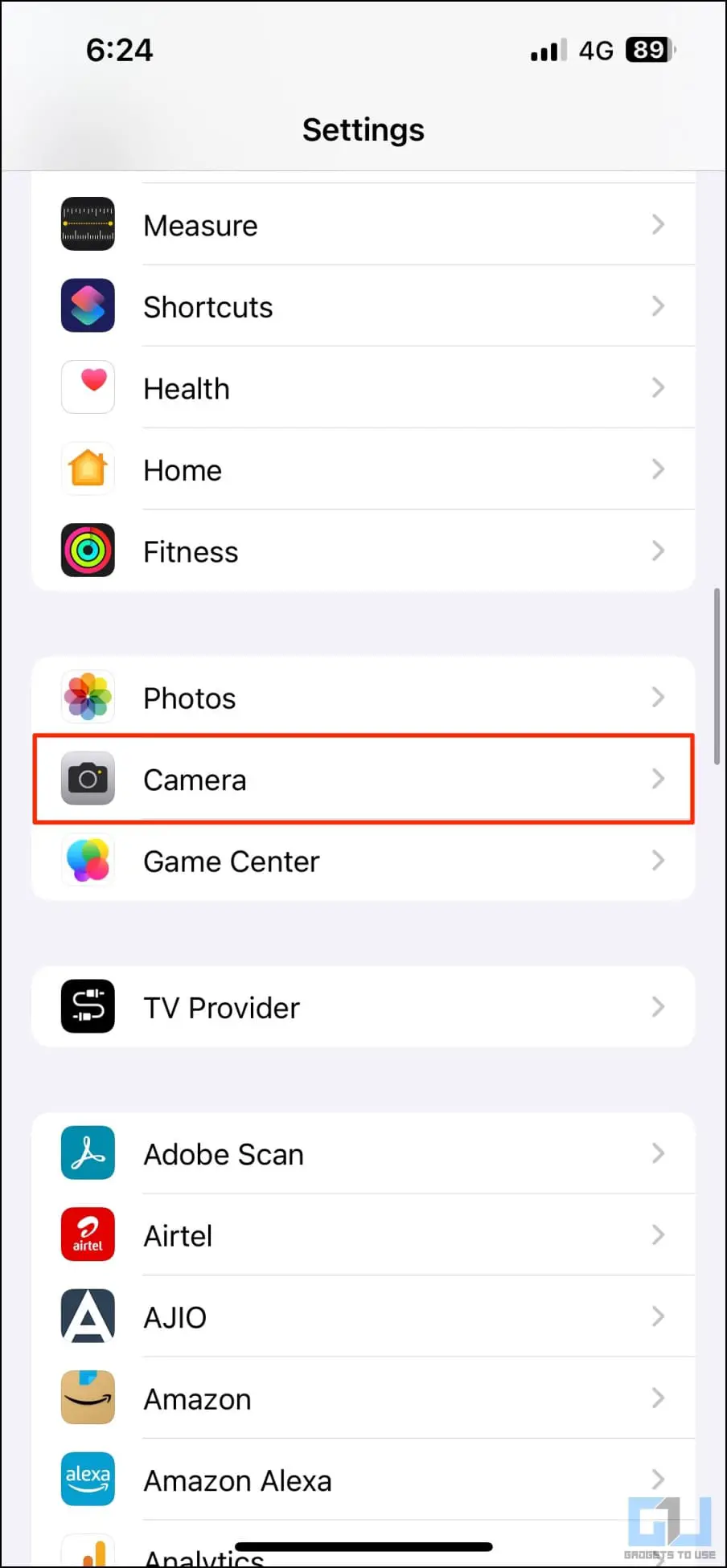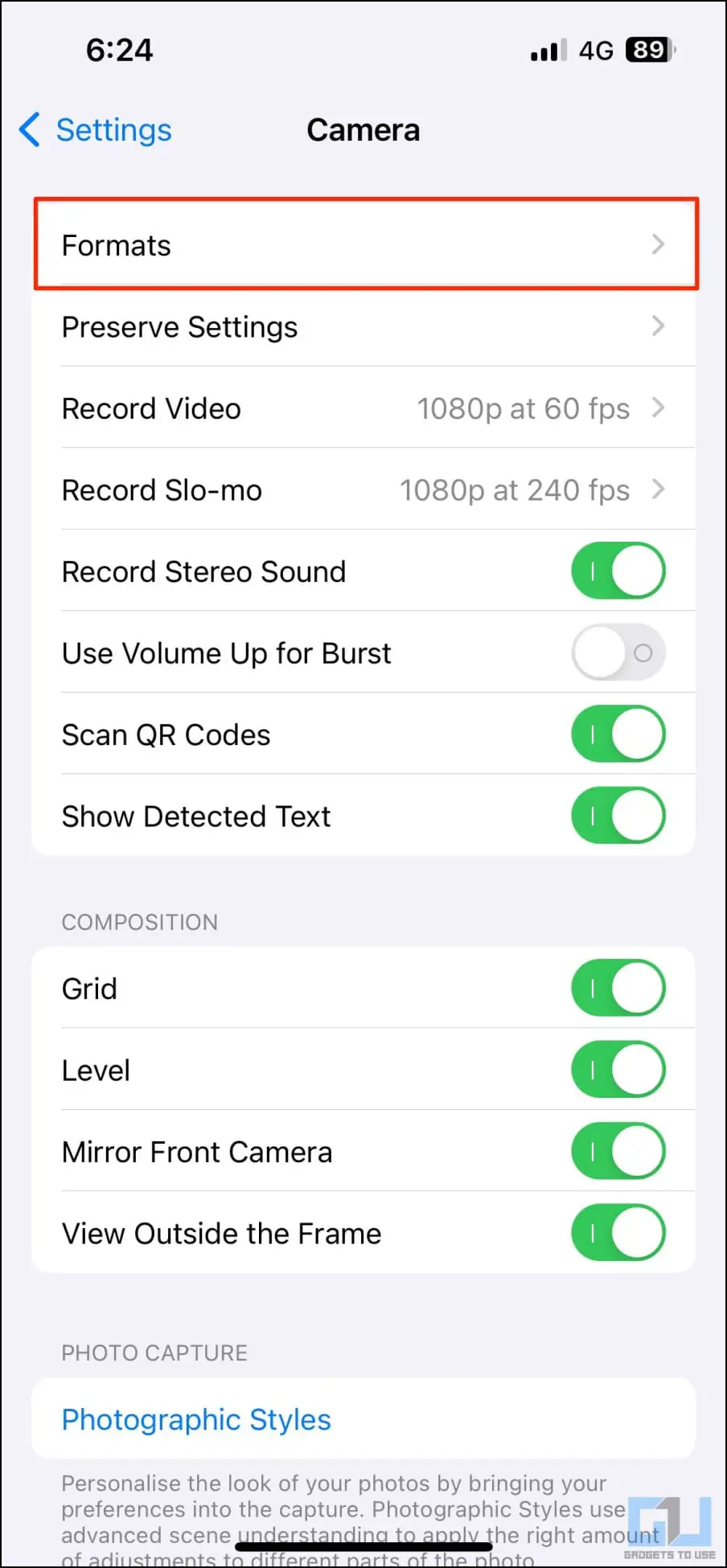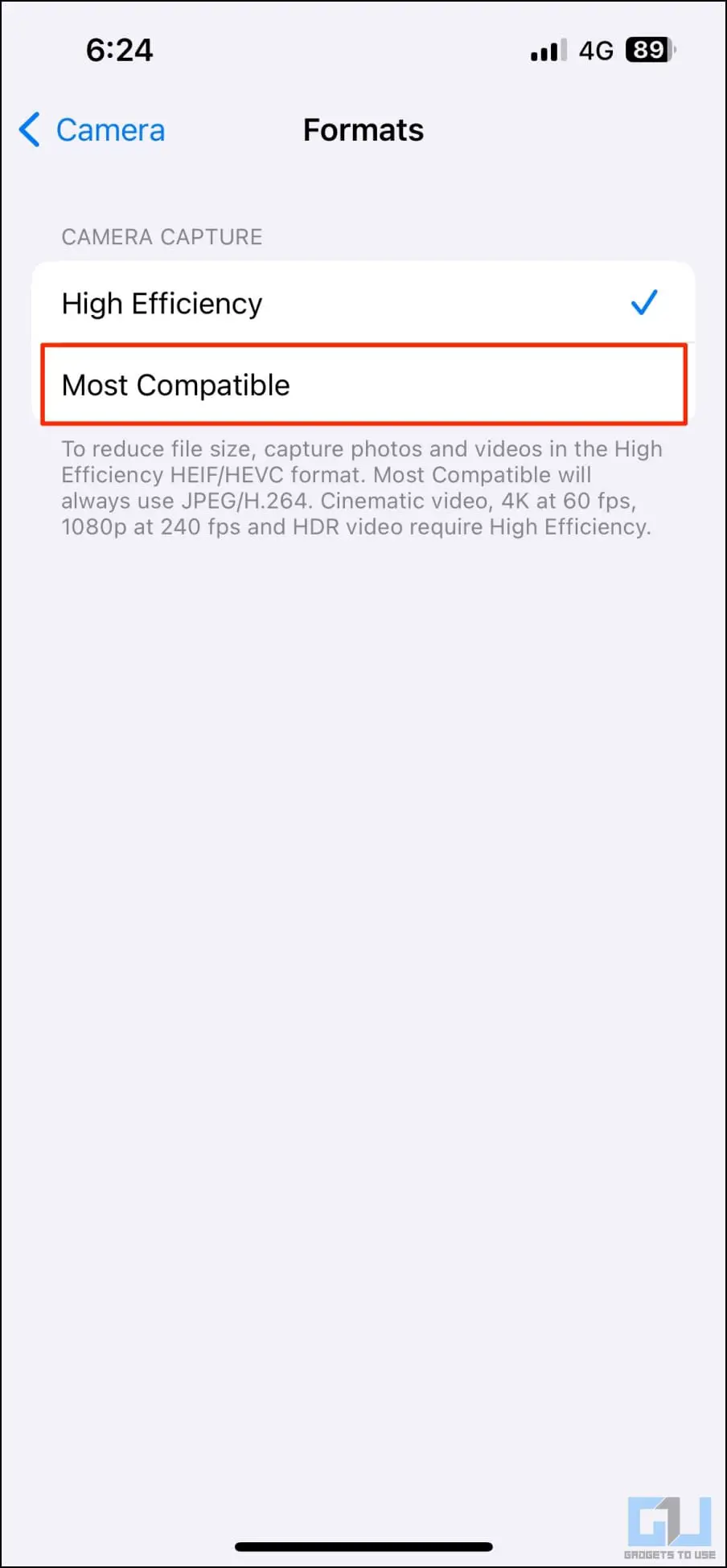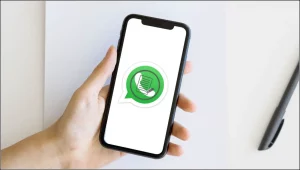기본적으로 Instagram은 플랫폼에 업로드하는 사진과 동영상을 압축합니다. 이로 인해 화질이 저하되어 많은 사람들이 실망할 수 있습니다. 압축을 비활성화하는 직접적인 옵션은 없지만, 몇 가지 팁을 따라 원본 이미지 업로드 품질을 유지할 수 있습니다. Instagram에서 압축이나 화질 저하 없이 사진과 동영상을 업로드하는 방법은 다음과 같습니다.
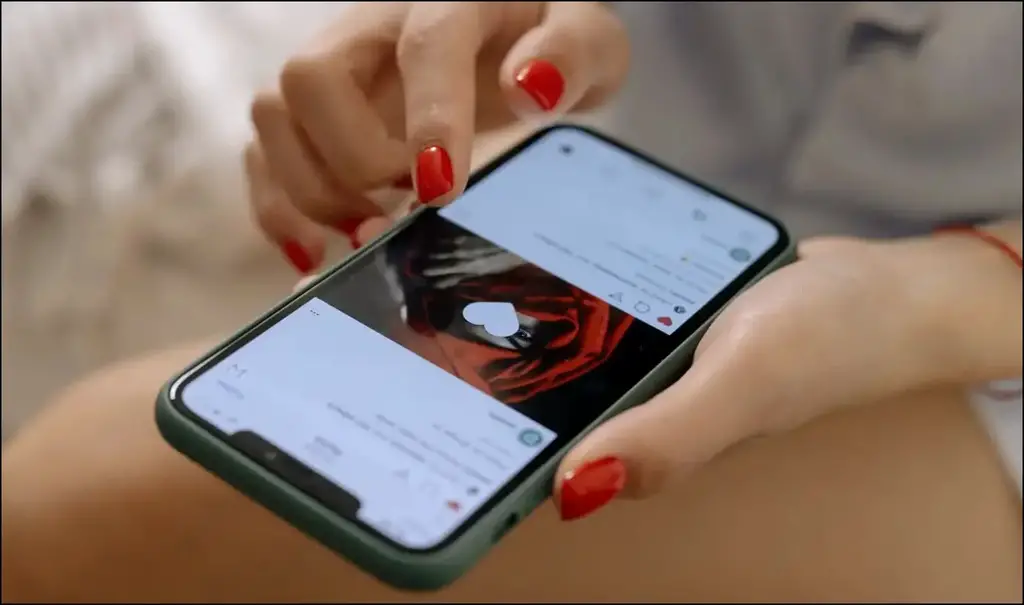
압축이나 품질 저하 없이 인스타그램 사진, 동영상을 업로드하세요.
목차
인스타그램에 스토리, 게시물, 릴, IGTV 등 사진과 동영상을 업로드하면 파일 크기와 대역폭을 줄이기 위해 압축됩니다. 때때로 압축이 과도하게 진행되어 미디어의 디테일이 손실되거나 픽셀화되어 보일 수 있습니다.
인스타그램에서 이미지와 동영상을 압축하는 이유는 무엇인가요?
Instagram은 독점 알고리즘을 사용하여 업로드하는 모든 항목에 압축을 적용합니다. 압축이 완료되었습니다:
- 서버의 부하를 줄이려면 다음과 같이 하세요.
- 로드 시간을 단축하려면
- 사용자 경험 개선
인스타그램에서 업로드 품질이 저하되는 것을 방지하려면 업로드 가이드라인 확인, 이미지 크기 조정, 파일 전송 방법 변경, 카메라 설정 조정 등 몇 가지 팁을 참고할 수 있습니다. 아래 가이드를 확인하세요.
방법 1- 팔로우 업로드 가이드라인
고화질의 사진을 위한 인스타그램 가이드라인
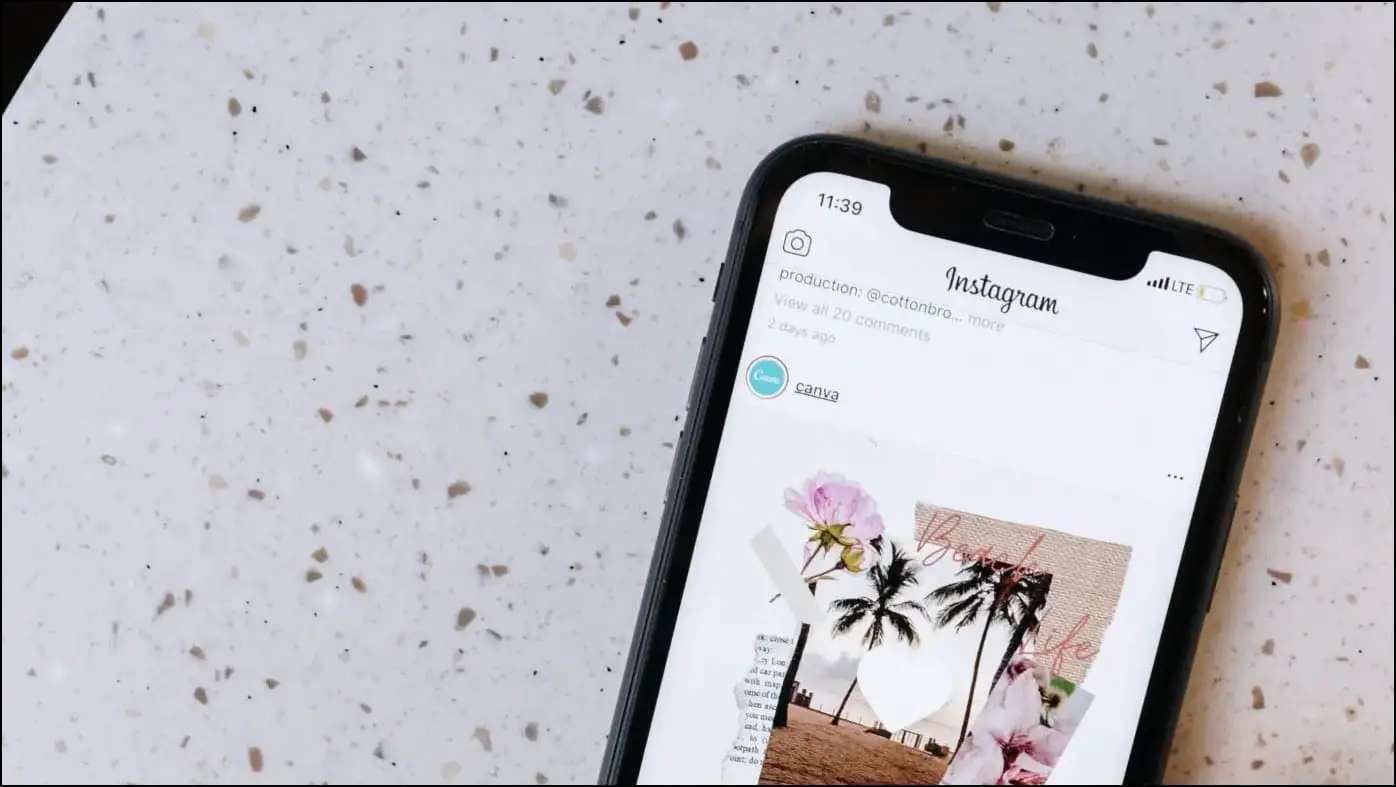
인스타그램에서는 아래 가이드라인을 준수하는 한 사진을 원본 해상도로 업로드합니다.
-
최신 버전의 Instagram 앱을 사용합니다.
-
가로 세로 비율이 1.91:1에서 4:5 사이인 최대 1080픽셀 너비의 사진을 업로드합니다.
-
휴대폰마다 카메라의 화질이 다르므로 좋은 품질의 카메라를 사용하고 있는지 확인하세요.
초고화질 사진을 업로드하면 인스타그램에서 사진을 압축하여 너비를 1080픽셀로 줄입니다. 동시에 저화질 이미지를 업로드하면 이미지가 320픽셀 너비로 확대되어 선명도가 떨어질 수 있습니다.
Instagram에서 사진이 원래 해상도로 게시되도록 하려면 요구 사항을 따르세요. 또한, 스토리의 사진에 음악 추가 기능을 사용하지 마세요.는 이미지 품질을 크게 떨어뜨리고 흐릿하게 보이게 하므로 사용하지 마세요.
고품질 동영상을 위한 Instagram 가이드라인
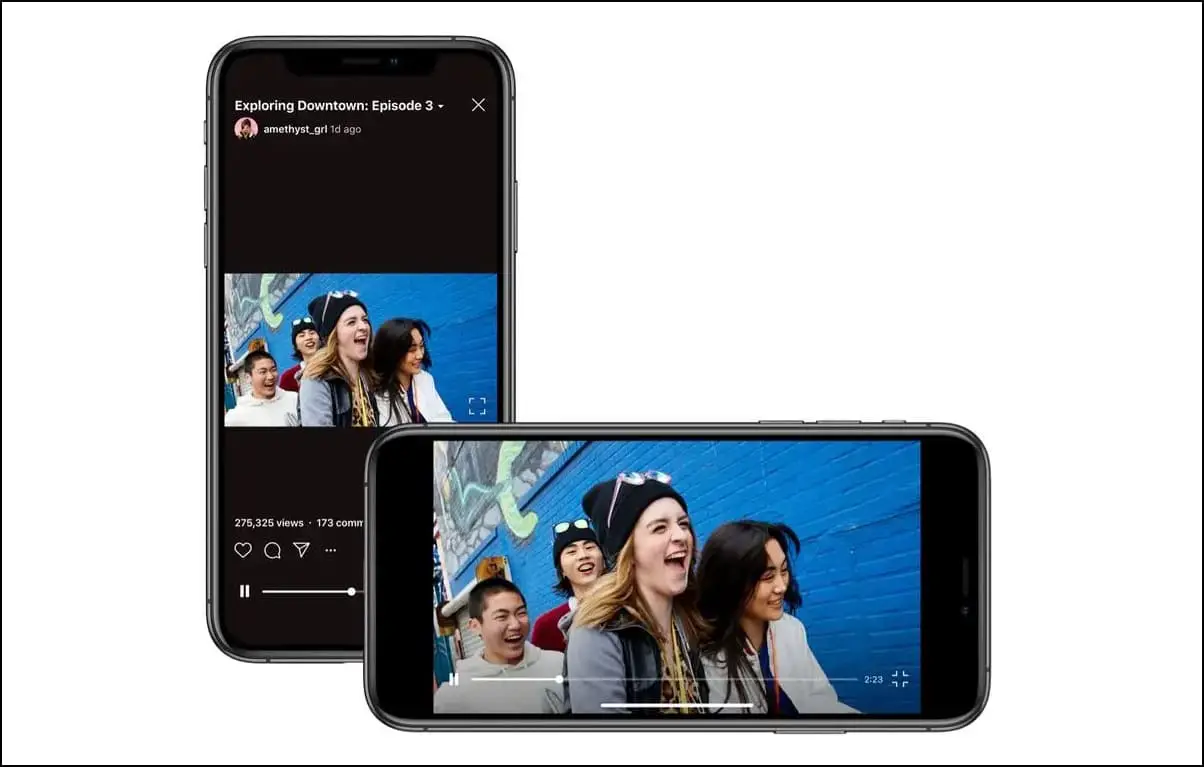
권장 가이드라인에 따라 Instagram에 화질 저하 없이 동영상을 업로드하세요.
피드 내 동영상 게시물
- 화면 비율: 가로 (1.91:1), 정사각형(1:1), 세로 (4:5)
- 최소 해상도: 600 x 315픽셀 (1.91:1 가로) / 600 x 600픽셀 (1:1 정사각형) / 600 x 750픽셀 (4:5 세로)
- 최대 파일 크기 4GB최대 길이 60초최대 프레임 속도 30fps
IGTV 동영상
- 화면비: 세로/가로 (9:16)
- 최소 해상도: 600 X 1067픽셀
- 권장 크기입니다: 1080 X 1920 픽셀
- 짧은 동영상(10분 이하)의 최대 크기는 다음과 같습니다. 650MB
- 최대 60분 동영상의 최대 크기는 다음과 같습니다. 3.6GB
스토리 동영상
- 화면비: 세로/가로 (9:16)
- 최소 해상도: 720p (720 X 1280)
- 권장 크기: 1080 X 1920 픽셀
- 동영상의 최소 프레임 속도는 30fps
방법 2- 이미지 크기 미리 조정하기
이미지 크기를 미리 축소하여 Instagram에서 압축을 적용하지 않도록 할 수 있습니다. 사진 크기가 4000 x 4000픽셀인 경우, 1080 x 1080 픽셀로 축소합니다..
다음 지침을 따르세요. 올바른 화면 비율– 정사각형의 경우 1:1, 풍경 사진은 1.91:1, 인물 사진은 4:5입니다. 휴대폰이나 PC의 다양한 도구를 통해 이미지 크기를 조정하거나 압축할 수 있습니다:
- Windows: MS 그림판, 포토샵, 라이트룸, 세슘
- Mac: PhotoScapeX, PhotoPea.com, Caesium
- 안드로이드: 사진 압축 및 크기 조정, 사진 리사이저, 퓨마 이미지 리사이저
- iOS: 이미지 크기 조정, 손쉬운 이미지 압축 및 크기 조정
방법 3- 인스타그램 동영상에 고품질 업로드 활성화하기
기본적으로 Instagram은 네트워크 상태에 맞게 동영상 업로드 품질을 낮춥니다. 이 기능을 해제하여 항상 고품질 릴 및 IG 동영상을 업로드하는 방법은 다음과 같습니다:
1. Android 또는 iPhone에서 Instagram 앱을 엽니다.
2. 오른쪽 하단의 프로필 아이콘을 탭합니다.
3. 3. 햄버거 메뉴 을 클릭하고 설정.
4. 다음으로 이동합니다. 계정 > 데이터 사용법.
5. 여기에서 다음 토글을 활성화합니다. 최고 화질로 업로드.
이 옵션을 활성화하면 시간이 조금 더 걸리더라도 Instagram에서 항상 고화질 동영상을 업로드합니다. 고화질 업로드 옵션을 사용할 수 없는 경우 크리에이터의 계정으로 전환해 보세요.
방법 4- 인스타그램 앱 대신 휴대폰의 내장 카메라 사용
인스타그램에 올릴 고품질 이미지나 동영상을 캡처하려면 인스타그램 앱에서 직접 촬영하는 대신 휴대폰에 내장된 카메라 앱을 사용하는 것이 좋습니다.
예를 들어, iPhone 카메라 앱을 사용하면 Instagram 앱에서는 불가능한 HDR 사진 및 동영상 촬영, 야간 모드에서 사진 클릭, 디테일이 살아있는 4K 동영상 녹화(나중에 1080p로 다운스케일링) 등을 할 수 있습니다.
방법 5- 4K 60FPS 및 HDR로 릴 녹화 및 업로드하기
Instagram 릴에 최고의 화질을 제공하는 가장 쉬운 방법은 4K 및 60fps로 촬영하는 것입니다(조명이 충분하다면). 또한 Instagram은 이제 iPhone에서 HDR 동영상 업로드를 허용합니다. iPhone에서 두 가지 옵션을 모두 활성화하는 방법은 다음과 같습니다:
1. Open 설정 로 이동합니다.
2. 아래로 스크롤하여 카메라.
3. 를 클릭합니다. 형식 을 클릭하고 고효율.
4. 다음으로 돌아가서 동영상 녹화를 클릭하고 60fps에서 4K.
5. 같은 페이지에서 다음 토글을 활성화합니다. HDR 비디오.
인스타그램 설정에서 고화질 업로드도 활성화했는지 확인하세요. 또한 업로드하기 전에 동영상을 편집하면 HDR로 유지되지 않을 수 있습니다. 따라서 사진 또는 iMovie 앱에서 편집해 보세요.
위 설정으로 녹화한 릴을 업로드한 후 시간이 지나면 HDR 상태가 사라질 수 있습니다. 이는 Instagram에서 HDR 동영상을 처리하는 데 시간이 걸리기 때문이며, 처리가 완료되면 상태가 원래대로 돌아옵니다. 업로드한 동영상은 더 높은 재생률로 인해 더 부드러워 보이고 HDR로 인해 더 밝게 보입니다.
방법 6- 고효율 모드 비활성화하기(iPhone만 해당)
iPhone에서 비 HDR 동영상을 녹화할 때는 고효율 모드를 끄고 대신 ‘가장 호환 가능한’ 포맷으로 전환하세요. 고효율 모드는 파일 크기를 줄이기 위해 더 높은 압축률을 적용하므로, 가장 호환 가능한 형식이 니트 피킹 시 약간 더 좋아 보입니다.
1. Open 설정 로 이동합니다.
2. 아래로 스크롤하여 카메라.
3. 선택 형식 로 이동하여 가장 호환 가능.
iPhone은 시네마틱, 슬로우 모션 또는 HDR 동영상을 촬영할 때 기본적으로 고효율로 녹화합니다.
방법 7- 동영상 압축하기
Instagram에 고화질 동영상을 업로드하는 동안 압축을 제거할 수는 없습니다. 그러나 Instagram에서 동영상을 더 압축하거나 품질을 저하시키지 않도록 가능한 최대 품질을 유지하면서 동영상을 직접 압축할 수 있습니다.
4K로 동영상을 촬영한 경우 수동으로 1080p로 압축하세요. 인스 타 그램은 아직 4K를 지원하지 않으므로 가능한 한 최선의 방법으로 압축하세요.
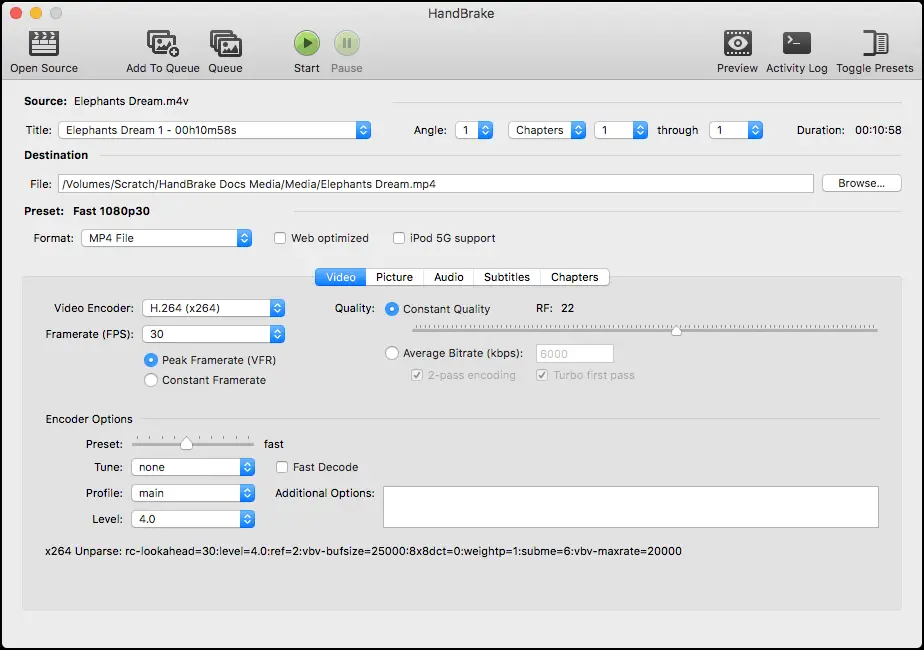
다음과 같은 무료 소프트웨어를 사용할 수 있습니다. 핸드브레이크 를 사용하여 동영상 품질을 대부분 유지하면서 압축할 수 있습니다. Instagram은 MP4 및 MOV 형식의 동영상을 모두 업로드할 수 있습니다. 업로드 후 동영상 품질을 유지하려면 H.264 MP4 형식을 권장합니다.
동영상이 1분보다 긴 경우 일반 인피드 동영상 대신 IGTV로 업로드하는 것이 좋습니다. 동영상이 짧은 경우에도 동영상을 반복하거나 빈 영상을 추가하여 IGTV로 업로드할 수 있습니다. 다음은 휴대폰과 PC에서 동영상 파일 크기를 줄이는 몇 가지 쉬운 방법입니다.
방법 8- 무손실 전송하기
PC에서 휴대폰으로 또는 그 반대로 사진과 동영상을 전송하는 경우, 전송 중에 압축되지 않는지 확인하세요.
iPhone과 Mac을 사용하는 경우 AirDrop을 사용합니다. 그렇지 않은 경우에는 Google Drive, Dropbox 등의 서비스를 이용하세요. 텔레그램을 통해 사진과 동영상을 압축하지 않고 전송할 수도 있습니다. WhatsApp을 사용하여 사진을 전송하는 경우, 문서로 전송하세요.
방법 9- 카메라 설정 조정하기

카메라 설정을 조정하여 Instagram에서 최상의 화질을 얻을 수 있도록 하세요. 항상 사진과 동영상을 전체 해상도로 캡처하세요. 그런 다음 나중에 크기를 조정할 수 있습니다.
휴대폰에서 사진을 클릭하는 경우 인스타그램 앱 대신 스톡 카메라를 사용하는 것이 좋습니다.
마무리- 인스타그램에 고품질 사진 업로드하기
지금까지 인스타그램에 사진과 동영상을 압축하거나 화질을 크게 떨어뜨리지 않고 쉽게 업로드하거나 게시할 수 있는 방법을 알아봤습니다. 소셜 미디어에 고품질의 게시물을 업로드하는 데 도움이 되었기를 바랍니다. 이 방법을 시도해 보시고 어떤 차이가 있는지 아래 댓글로 알려주세요.
관심이 있으신가요?
- Instagram에서 메모를 음소거하거나 끄는 5가지 방법
- Facebook에서 Instagram 연결을 끊고 모든 공유 게시물을 삭제하는 방법
- 인스타그램 그리드 고정이란 무엇인가요? 좋아하는 게시물을 고정하는 데 어떻게 사용하나요?
- 현재 인스타그램 스토리 및 보관함에서 사진, 동영상을 삭제하는 방법